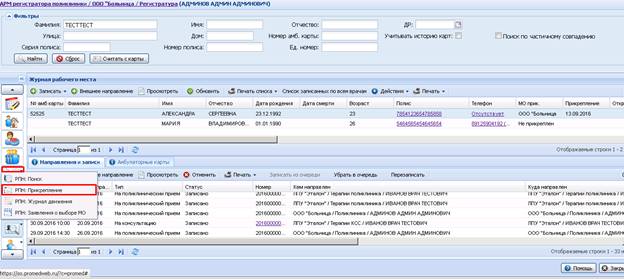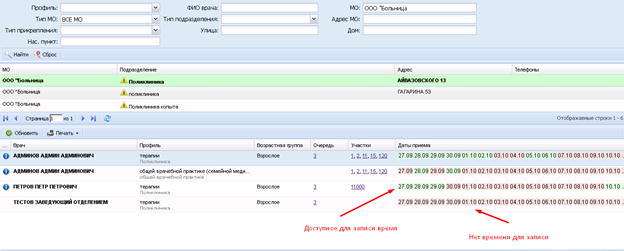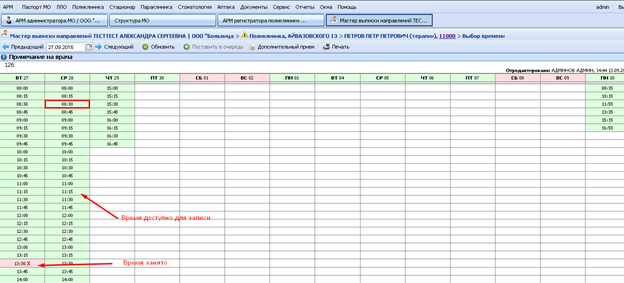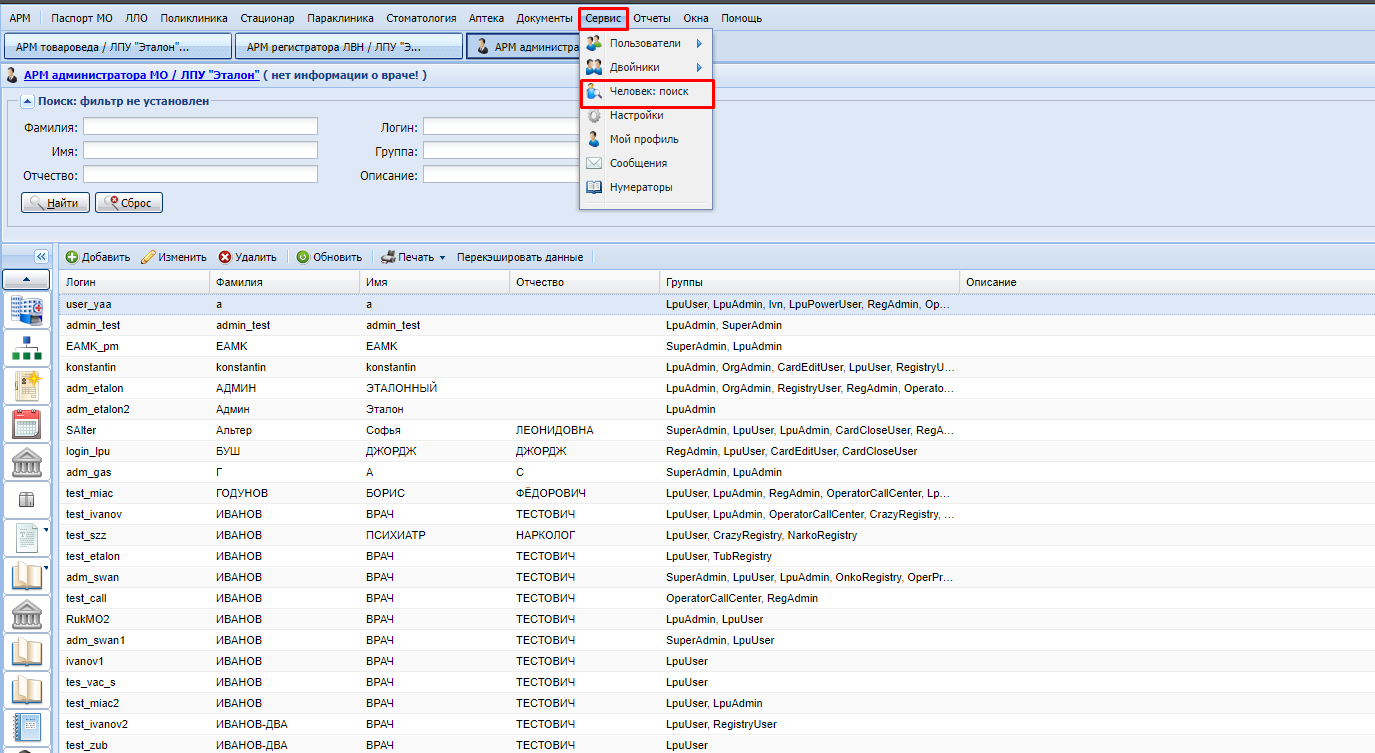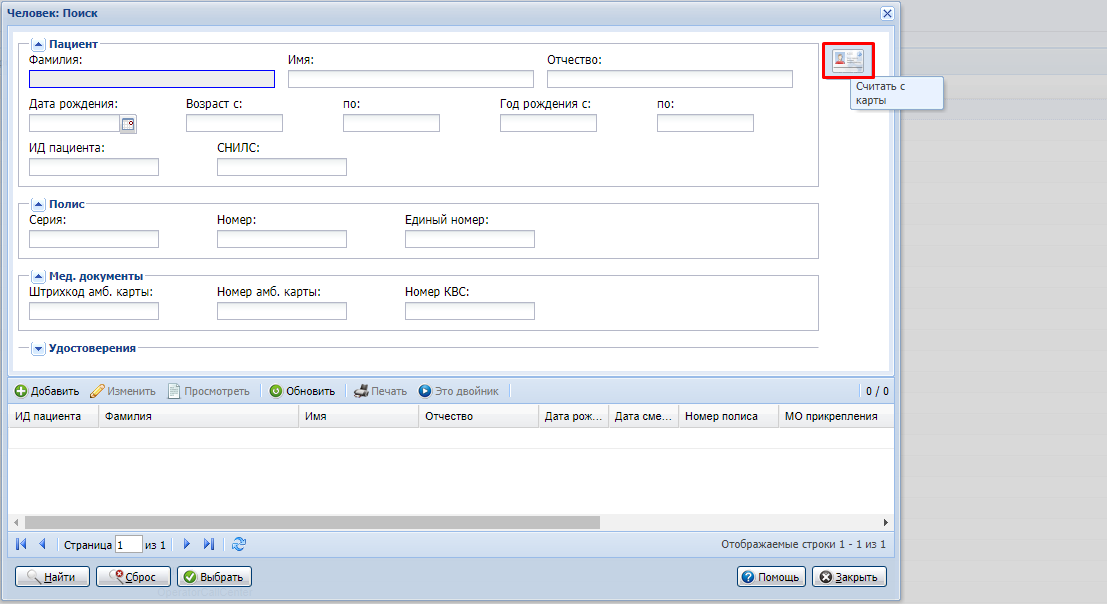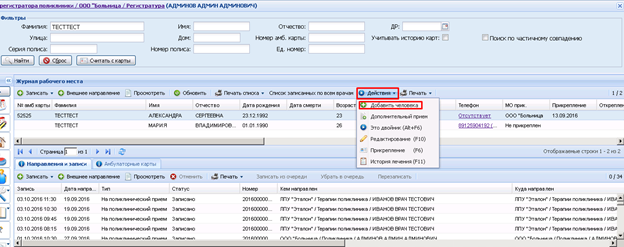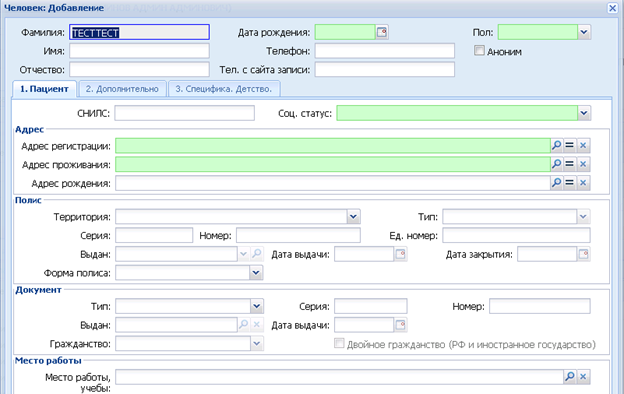Запись пациента на прием (сначала поиск пациента)¶
При обращении пациента в регистратуру медицинского учреждения найдите пациента в рабочем месте регистратора. Для поиска пациента можно воспользоваться панелью фильтров. Если пациент не найден, добавьте его в МИС (см. Добавление пациента в Промед). Выберите пациента двойным нажатием левой кнопки мыши.
После этого откроется мастер выписки направлений. Для поиска специалиста воспользуйтесь фильтрами по специалисту и подразделению. В списке найденных записей выводится информация о специалистах: ФИО, профиль, возрастная группа, очередь участок и даты приема. Даты приема, где есть время, доступное для записи выделены зеленым цветом. Даты, в которые врач не ведет прием или все время в расписании занято, выделены красным цветом.
В расписании специалиста зеленым цветом выделено время, которое доступно для записи, а красным – не доступно. Согласуйте время с пациентом.
После этого пациент будет записан на прием. Для печати ТАП нажмите на кнопку Печать.
Содержание
- Инструкции (открытый доступ)
- Описание изменений в Системе за период: Октябрь 2020 Версия: prmd.5.0.0 Регион: Псков
- Поликлинические случаи лечения
- Стационарные случаи лечения
- Инструкции (открытый доступ)
- Добавление пациента в Промед¶
- Дубликаты не найдены
- Об образовании, работе и трудностях
- ПроМед
- Принцип работы
Инструкции (открытый доступ)
Список оборудования, программного обеспечения к РИАМС «Промед»
Проверка работоспособности считывания данных с электронной карты полиса ОМС
1.1. После установки ПО и настройки РИАМС «Промед» необходимо перезапустить персональный компьютер, если это не было сделано ранее.
1.2. Проверять работу считывания смарт-карт будем в окне Человек: Поиск. Чтобы открыть данное окно, нужно:
1.2.1. В верхнем меню РИАМС «Промед» выбрать пункт Сервис, затем Человек: Поиск;
1.2.2. Или в боковом меню рабочего места выбрать пункт Поиск, затем Поиск людей.
1.3. После открытия окна Человек: Поиск, вставляем электронную карту полиса ОМС в считыватель смарт-карт, далее нажимаем на кнопку Считать с карты, расположенную в правом верхнем углу окна Человек: Поиск. При успешном считывании электронной карты в РИАМС «Промед» откроется окно Человек: редактирование.
1.4.1. Проверить подключен ли считыватель смарт-карт к персональному компьютеру;
1.4.2. При использовании операционной системы Windows® XP проверить имя учетной записи Пользователя. Имя учетной записи Пользователя не должно содержать символы русского алфавита (пункт 1.1.2);
1.4.3. Проверить установлено ли все необходимое ПО (пункты 1.1.4-1.1.5);
1.4.4. Поддерживает ли подключенный считыватель смарт-карт протокол PC/SC;
1.4.5. Проверить используется ли последняя версия браузера Mozilla® Firefox и дополнения AuthApplet (пункты 1.1.3 и 1.1.6);
1.5. Если все требования для считывания электронной карты полиса ОМС выполнены, и считывание не происходит, обратитесь в службу технической поддержки РИАМС «Промед»: 1.5.1. по электронному адресу: support@eamk.pro
Использование в функционалах РИАМС «Промед» считывания электронного полиса ОМС
1.6. В РИАМС «Промед» реализовано считывание электронного полиса ОМС в следующих функционалах:
1.6.1. Форма «Человек: Поиск»;
1.6.2. АРМ регистратора поликлиники;
1.6.3. АРМ врача поликлиники;
1.6.4. АРМ врача-стоматолога;
1.6.5. АРМ врача стационара;
1.6.6. АРМ врача функциональной диагностики;
1.6.7. АРМ медсестры процедурного кабинета;
1.6.8. АРМ пункта забора биоматериала;
1.6.9. АРМ врача-лаборанта и других.
Источник
Описание изменений в Системе за период: Октябрь 2020 Версия: prmd.5.0.0 Регион: Псков
Поликлинические случаи лечения
Стационарные случаи лечения
Поликлинические и стоматологические случаи лечения
Диспансеризация и осмотры
АРМ врача стационара
• Исключена кнопка для вызова «Журнала выполнения процедур» с боковой панели АРМ врача стационара.
Данные поликлинического случая лечения
• Добавлен раздел «Свидетельства» в блок «Сигнальная информация» электронной медицинской карты. Раздел предназначен для просмотра списка выписанных медицинских свидетельств на пациента.
• В соответствии с приказом МЗ РФ от 15.12.2014 №834н разработана форма N 025/у «Медицинская карта пациента, получающего медицинскую помощь в амбулаторных условиях» и ее печать из АРМа регистратора МО согласно приложению N 1.
Данные стационарного случая лечения
• Доработана форма «Выполнение оперативной услуги». Реализована возможность смены движения при редактировании формы, если услуга была привязана к приемному отделению.
Диспансерное наблюдение
• Доработана форма «Контрольные карты диспансерного наблюдения»:
o исключено поле «Диагноз установлен впервые в жизни»;
o исключена проверка заполнения поля «Заболевание выявлено»;
o добавлены поля «Дата установления диагноза», «Диагноз установлен».
Документы
• Реализована возможность ведения регистра извещений о скончавшихся в ДТП. Для доступа к форме используется пункт «Документы – Извещения о ДТП» главного меню Системы.
• Реализована возможность печати формы «Извещения ДТП о скончавшемся».
Источник
Инструкции (открытый доступ)
Добавление пациента в Промед¶
ВНИМАНИЕ! Для добавления пациента в Промед на форме Человек: Добавление необходимо заполнить минимум обязательных полей:
фамилия, имя, отчество (если есть), дата рождения, социальный статус, адрес регистрации, адрес проживания в основном блоке, в блоке Полис поля территория, тип полиса, номер, дата выдачи (ставим любую дату до случая и после даты рождения).
Обязательные поля выделены зеленым цветом.
При обращении пациента его необходимо найти в МИС. Для этого воспользуйтесь фильтром по пациентам на рабочем столе. Если пациент не найден, его необходимо добавить, для этого на панели команд нажмите на кнопку Действия и выберите в меню Добавить человека.
Форма добавления пациента содержит блок с основными данными и вкладки Пациент, Дополнительно и Специфика. Детство. Для заполнения обязательны поля Дата рождения и пол пациента.
Если в блоке Полис в поле Тип выбрано значение ОМС (старого образца), то поле Номер обязательно для заполнения, так же доступны поля Серия и Ед. номер. Если в поле Тип выбрано значение ОМС (единого образца), то доступно и обязательно только поле Ед. номер. Если выбран тип полиса Временное свидетельство, поля Серия полиса, Номер полиса обязательные для заполнения. При вводе значений выполняется проверка на количество символов в водимых значениях в полях: Серия полиса (тип Временное свидетельство) 3 символа; Номер полиса (тип Временное свидетельство) 6 символов.
Выполняется проверка на пересечение периодов действия полисов одного типа при любом виде внесения информации о полисе. Если периоды действия новой и существующей периодики пересекаются отобразится сообщение «Периоды полисов не могут пересекаться».
После заполнения данных для их сохранения необходимо нажать кнопку Сохранить. Некорректно указанные данные будут выделены зеленым цветом.
Источник
Зачем?Почему? Да фиг его знает, просто захотел, спустя 486 дней.
Для тех, кто не понимает в чем соль(собственно,для всех),можете перейти по ссылкам и прочитать
предыдущие две части моего нытья.
Пару слов о том, что произошло в медицине за это время.
«Оптимизация» прет из всех щелей.
Количество электронного документаоборота выросло в разы, видимо наверху прочухали, что смотреть на цЫферки в этих ваших екселях гораздо приятнее,чем читать тонны макулатуры.
Но самое топовое, даже не то что топовое, самое взбудораживающее, что вызвало истерический припадок смеха,боли, ненависти и просто желания обоссать несколько отделов наверху, министра,зам.министра и прочих товарищей.
Был приказ, который говорил о том, что ВСЕ больнички в Свердловской области обязаны внедрять РМИС(региональная медицинская информационная система)
Приказ сковзь пот, боль и групповое изнасилование был выполнен.
Врачи обучены, начали работать, с 2013 года система впервые начала адекватно работать (в 2016)
Сдача рееста надрочена, куча сторонних нароботок.Всё, жизнь входит в мирное русло.
Но спустя три года мы вошли в рабочий режим, даже старушки врачи начали работать в этой системе,всех научили.
Это был первый звоночек.
Прошло еще немного времени,собирают видеоселекторное совещание.
После этих слов я начал дико ржать в истерическом припадке.
То есть, они попилили пару десятком миллионов, а потом, ой, чувак, мы тут вас три года ебали не вынимая дилдос, но,блин, бывает.Давай на бис?
Они сказали, что ПРОМЕД ЯВЛЯЕТСЯ ОХУЕННОЙ ПРОГОЙ, ОН РЕКОМЕНДУЕТСЯ МИНЗДРАВОМ И МИАЦом.
Пердак был в районе Сатурна.
Ладно, хер с ним. Разделились на три лагеря
Первый месяц внедрения промеда пролетал просто адово. в течении недели внедряли в целые больнички и обучали врачей куча специалистов.
Просто давайте логически рассудим.
Неделю на внедрение.
обучить 150 врачей, половина из которых работают только по инструкции, с которыми неделями индивидулаьно занимаемся.Ок
Внедрение системы в рамках больниц.
Здесь отдельный разговор,т.к. вся эта каша состоит из более чем 50 так называемых справочников, где содержится вся инфа о врачах, ценах, болячках и прч. Все это в xml файлах.
Народ начал массово валить в промед, но многие остались в старой системе.И тут началось самое интересное.
СВАН такие. изи, с вас 120 тыс в год и мы все отправим в рмис а там и дальше.
Абсурдность ситуации просто удивляет, но пока все в подвешенном состоянии
Ах да, еще наверху начали тыкать палочкой в главных врачей, мол,давайте, внедряйте промед, все начали.
Чет психанул и решил написать продолжение.
Дубликаты не найдены
Привет, читаю твой первый пост про здравоохранение, ты еще там работаешь? Скажем так, это сисдамин из Волгоградской обалсти) есть какие нибудь новости на новый пост?)
Привет, у Вас там случайно не сван, хотелось бы узнать, все так печально как в посте или лучше?
Сван = промед. У вас какая РМИС стоит?
Как она Вам? Там только стоматология или все есть?
прием пациентов, а вот всякие регистры/реестры отдельными сайтами сделаны, что вообще неудобно, могли бы все интегрировать в эту МИС для удобства. да и интерфейс не нравится, херня херней
больше интересует стационар, получается ли полная история болезни, т.к. наш мис этого не может.
что ты подразумеваешь под полной историей болезни?
у нас так: пациент идет в поликлинику, там врач выписывает направление через программу, далее он идет в приемное отделение, там его направление видят от врача поликлинике, оформляют историю болезни, распечатывают, далее он идет в стационар, там врач кладет его в палату (хотя по идее должна этим заниматься медсестра, но у нас проблемы с СКС), далее врач вводит необходимую инфу (режим, стол, диета, направление в лабораторию, есть протоколы, типа первичного осмотра, дневники, выписка), после идет выписка, каким числом и т.д. после выписки формируется стат. карта с заполненными данными какой диагноз и т.д., все это отправляется в госуслуги и каждый пациент может видеть эту СЭМД или как они там называются.
Вот после момента дневники у нас мало что есть. Т.е. когда заполняется выписной эпикриз не все данные подтягиваются, например, консультации других специалистов (межотделенчиские консультации, инструментальные исследования). Направление на лабораторные исследования сделаны через одно место.
вы документацию по КИИ сделали? нас уже комитет теребит, чтобы отправляли до конца месяца на проверку перед отправкой в фсб
у нас этим минздрав озаботился, нанял стороннюю организацию
ну эт да, у нас тоже, но немного обделались)) щас уже другая доделывает.
И з/п 9700, щас ещё дорожали закон о телемедицине, тоже попытаются на халяву все это присунуть. Самое прикольное, что начальство додумалось в целях сохранения своих З/п ништяков, переоформило операторов, которые работают с персональными данными( ведь у нас же крипта инфотековая стоит) в рабочих ХОЗ. СЛУЖБЫ. С понижением з/п до 7400
Блин в Красноярский край тоже Промёд влез, КМИАЦ его вовсю проталкивает, причём в обязательном порядке, с графиком внедрения по каждой больничке. писец подкрался незаметно.
Психани еще раз пжлста, все эти конторки теперь в Крым двинулись.
Теперь? Насколько я в курсе, промед в Симфе начали внедрять больше года назад.
в 2016 ) промед попал к нам в Симф)
Блин в Красноярский край тоже Промёд влез, КМИАЦ его вовсю проталкивает, причём в обязательном порядке с графиком внедрения по каждой больничке.. писец одним словом.
Добрый день, Вы работаете еще с промед? Нам тоже хотят его поставить, хотелось бы послушать
Об образовании, работе и трудностях
Так случилось, что работаю я сейчас в сфере медицины, в одной из больниц нашей необъятной Родины.
По образованию программист, с 17 лет работал сисадмином (рос от эникейщика до сисадмина 15 лет). В этом году получаю второе высшее образование в сфере информационной безопасности. Магистра не дают заочно, поэтому образование очнозаочное.
Сказать, что у нас с этим проблемы, нечего не сказать. Там где есть специалисты по ИБ, все как один бывшие работники спецслужб, не понимающих в IT от слова совсем. Так где нет, айтишники на уровне эникейщика, не понимающие в ИБ от слова совсем.
Теперь я главный враг для бухгалтерии и завхоза.
Самое ужасное, такое во всех больницах, есть много молодых людей которые хотят сделать все по уму и правильно, не нахватает навыков, сопротивление администрации и в результате отбивает желание. Болото не разгребается.
К чему всё это? Крик души, университеты «готовят» специалистов, которые еле разбираются в предмете, на рабочих местах постоянно сопротивление, причем каток медленно, но уверенно давит это сопротивление. Но сколько еще хороших специалистов плюнут и уйдут в другую страну? А какие «специалисты» придут на их смену?
Если бы вы знали на чем, и как крутится база данных больных города, у вас бы волосы дыбом стали.
я уже молчу про то, что стандарт ГОСТ Р 34.10-2012 (ГОСТ 2012) электронные подписи вводится только сейчас, так как, выпущенные по ГОСТ Р 34.10-2001, можно использовать до 31.12.2019.
То есть, уже 7 лет мы не переходим на принятый стандарт.
Источник
ПроМед
ОЛИМПОКС 2021
Tumar CSP 6.2 последняя версия
Программа представляет собой комплекс, который создан для оптимизации сбора информации в сфере медицины, экономики и статистики. Данная информация хранится в системе здравоохранения страны в конкретном регионе.
Данную систему начали разрабатывать в 2002 году. Главная задача была – охват и оптимизация поданных справок, которые поступают в медучреждения о пациентах.
После создания и прохождения тестов. В 2005 году программу начали использовать в 250 лечебных учреждениях. Программа синхронизировалась с единым центром обработки данных поступивших больных. В течение суток сведения постоянно обновлялась.
Уже в 2007 году система была усовершенствована. Что дает право сохранять информацию в облако. Так доступ к ней получали все участники медицинских организаций в любое время.
Принцип работы
«ПроМед» работает на системе SAAS. Это программное обеспечение, которое направлено на предоставление услуг. В едином центре дублируется все данные, которые находится в медицинских зданиях и содержит данные о больных и их историю болезни.
Данная информация доступна страховым лечебным организациям, аптекам, другим профильным учреждениям.
Приложение устанавливается очень быстро и не требует дополнительных настроек и особых навыков для ее использования. У каждого врача есть свой личный кабинет, где заносятся сведения о пациенте, который на приеме. Есть возможность зайти в личный кабинет и посмотреть нужную карту со смартфона.
Благодаря установке программы ПроМед сотрудники медобслуживания:
Утилита универсальна для всех сфер медицинского обслуживания. Позволяет наладить и ускорить процесс приема. Вести четкий контроль сотрудников и медикаментов.
Источник
Поиск пациента по введенным Ф.И.О. и возрасту
При заполнении данных в блоке Пациент можно ввести по 1-2 буквы от Ф.И.О. и возраст. В результате будет произведен автоматический поиск пациента, Ф.И.О. которого начинается с нужных букв и по возрасту, совпадающему с введенным +/- 5 лет (поиск производится только по пациентам без признака «неизвестный человек» и без указанной датой смерти или датой смерти, не превышающей количество дней, указанных в настройках):
- Если в критерии попадает один пациент, то данные будут подставлены автоматически, а пациент идентифицирован. На форме вызова отобразится статус-сообщение Пациент идентифицирован.
Если найдено несколько пациентов, то будет предложен выбор:
Для выбора пациента из найденных:
-
Нажмите кнопку Выбрать. В результате отобразится форма Выбор пациента.
-
Выберите пациента в списке и дважды нажмите левой кнопкой мыши на строке списка.
В результате блок Пациент будет заполнен данными выбранного пациента, отобразится статус-сообщение Пациент идентифицирован.
Если пациент был идентифицирован по регистру часто обращающихся пациентов, отобразится соответствующее сообщение.
Справа расположена кнопка История обращений(F8) — n, где n — количество обращений пациента за последние 30 дней в любую СМП региона. При нажатии кнопки будет открыта форма История обращений, в которой в табличном виде выводится информация обо всех обращениях пациента за последние 30 дней.
Если пациент не обращался в СМП за последние 30 дней, кнопка будет неактивной.
Если пациент не идентифицирован (без сознания и без документов), в базе данных создается карточка пациента, которой присваивается идентификатор и признак «Неизвестный человек». Если на момент создания вызова, нет связи с Системой, карточка человека создается локально и будет автоматически перенесена в базу данных, когда связь снова появится.
Для создания вызова на неизвестного, нажмите кнопку Неизвестный или клавишу «F2«. При этом в базе данных создается отдельная персональная карточка с вычисляемой датой рождения и с социальным статусом «Неработающий».
Для идентификации пациента вручную:
- Нажмите кнопку Поиск или клавишу «F3«.
-
Отобразится форма Поиск пациента. Параметры поиска на форме можно изменить. Выберите пациента в списке.
- Нажмите кнопку Выбрать или щелкните дважды левой кнопкой мыши по записи.
Важно!
Ф.И.О. пациента идентифицированного пациента не допускается изменять вручную. Для вызова на другого пациента следует добавить новый вызов.
Поиск пациента по введенному адресу
Если по адресу, указанному в блоке Место вызова, проживают пациенты, то при установке курсора в поле Фамилия отобразится форма Проживают по указанному адресу.
Форма содержит список всех пациентов, проживающих по данному адресу. Для выбора пациента в списке:
-
дважды нажмите на нужную строку списка;
- или выберите строку списка и нажмите клавишу «Enter«
В результате поля блока Пациент будут заполнены данными выбранного пациента.
Если нужного пациента в списке нет, нажмите клавишу «Esc» и продолжите ввод данных и поиск пациента в обычном режиме.
Возможен выбор только пациента, у которого нет даты смерти или дата смерти больше даты вызова.
Создание вызова на человека, который не найден в базе данных
Если человек не идентифицирован (не найден в базе данных), при создании вызова:
- Будет создан новый пациент, которому будет присвоен отдельный идентификатор и признак «Неизвестный человек».
- Талон вызова будет сохранен в Системе с идентификатором созданного пациента.
В дальнейшем такой пациент не будет участвовать в поиске пациента при идентификации, т.к. у него проставлен признак «Неизвестный человек».
Идентификация человека в карте закрытия вызова
Функция идентификации пациента выполняется при закрытии карты вызова (в том числе в мобильном АРМ старшего бригады СМП).
При идентификации человека отправляется запрос в основную базу данных Системы для поиска человека.
При идентификации пациента учитываются следующие параметры:
- Фамилия;
- Имя;
- Отчество;
- Возраст — идентификация по возрасту осуществляется в зависимости от единицы измерения возраста:
- «Лет» — все пациенты, возраст которых отличается от указанного на форме не более чем на 1 год;
- «Месяцев» или «Дней» — все пациенты, возраст которых отличается от указанного на форме не более чем на 1 месяц.
Поиск производится только по людям, по которым одновременно выполняются следующие условия:
- Человек не имеет признака «Неизвестный человек»;
- Человек на дату приема вызова не является умершим.
Если по Ф.И.О. и возрасту найден один человек, то отобразится сообщение «Пациент идентифицирован». Карта вызова сохранится с новыми параметрами человека (ФИО, дата рождения и т.д.). Если с человеком с признаком «Неизвестный» не связаны учетные документы, то запись о человеке удаляется из Системы.
Если по Ф.И.О. и возрасту найдено несколько пациентов, то отобразится форма Выбор пациента со списком пациентов, найденных по указанным в карте вызова параметрам. Выберите пациента из списка. Отобразится сообщение «Пациент идентифицирован». Карта вызова сохранится с новыми параметрами человека (ФИО, дата рождения и т.д.). Если с человеком с признаком «Неизвестный» не связаны учетные документы, то запись о человеке удаляется из Системы.
Если по Ф.И.О. и возрасту не найден ни один пациент, то автоматически изменятся параметры человека, связанного с картой вызова и талоном вызова в соответствии с введенными данными.
Идентификация пациента при создании вызова
Идентификации пациента при создании вызова проводится в следующих случаях:
-
При создании вызова через форму приема вызова в АРМ диспетчера по приему вызовов, АРМ диспетчера подстанции СМП.
- При создании вызова через форму Талон вызова в АРМ администратора СМП.
- При создании карты вызова СМП (кроме карт вызова АДИС).
При вводе Ф.И.О. и возраста пациента производится автоматическая идентификация: отправляется запрос в базу данных Системы для поиска человека. Запрос на идентификацию пациента младше 3 месяцев выполняется, если указаны хотя бы фамилия и возраст пациента.
При идентификации пациента учитываются следующие параметры:
- Фамилия;
- Имя;
- Отчество;
- Возраст — идентификация по возрасту осуществляется в зависимости от единицы измерения возраста:
- «Лет» — учитываются все пациенты, возраст которых отличается от указанного на форме не более чем на 1 год;
- «Месяцев» или «Дней» — учитываются все пациенты, возраст которых отличается от указанного на форме не более чем на 1 месяц.
Если фамилия и/или возраст пациента не указаны, то идентификация пациента не производится, вызов сохраняется в Системе с незаполненным идентификатором пациента.
При идентификации пациента учитываются только записи, удовлетворяющие условиям:
- Отсутствует признак «Неизвестный человек».
- Дата смерти человека не указана или дата, указанная с учетом количества дней, заданного в настройках региона (поле «Предельный срок после смерти пациента для создания вызова» формы «Параметры системы»), больше или равна дате приема вызова.
Если по Ф.И.О. и возрасту найдено несколько пациентов, то отображается сообщение: «Найдено <Количество найденных пациентов> пациентов».
Нажмите кнопку Выбрать для выбора пациента из списка найденных, отобразится форма Выбор пациента.
Если по Ф.И.О. и возрасту найден один пациент, то отобразится статус-сообщение: «Пациент идентифицирован».
Если пациент идентифицирован, то вызов сохраняется в Системе с идентификатором пациента, поля раздела «Пациент» заполняются данными идентифицированного пациента.
Если пациент не идентифицирован, то автоматически производятся следующие действия:
- Если имеется доступ к базе данных Системы, то:
- В БД Системы и БД СМП создается новая запись о пациенте, которому присваиваются идентификатор, признак «Неизвестный человек», фамилия, имя, отчество, пол из параметров вызова.
- Вызов сохраняется в БД СМП с идентификатором созданного пациента.
- Если доступа к БД Системы нет, то отобразится сообщение: «Нет связи с основным сервером. Человек будет добавлен в Систему после восстановления связи».
- Запись о пациенте не создается.
- Вызов сохраняется в БД СМП с незаполненным идентификатором пациента.
- При появлении связи с БД Системы по вызовам, в которых не указан идентификатор человека, автоматически создается новая запись о пациенте в БД Системы и БД СМП, которому присваиваются идентификатор, признак «Неизвестный человек», фамилия, имя, отчество, пол из параметров вызова.
Медицинская информационно-аналитическая система
МИАС
Инструкция регистратора
Оглавление
1.Составление расписания приема пациентов для врача поликлиники 3
2. Внесение изменений в данные пациента при его личном обращении к регистратору 7
2.1. Поиск всех пациентов, прикрепленных к ЛПУ 10
2.2. Добавление новых участков к ЛПУ 11
2.2.1. Правила заполнения поля «Номера домов» 14
2.3. Прикрепление пациента к ЛПУ 15
1.3.1. Пациент найден 15
1.3.2. Пациент не найден, либо в личные данные найденного пациента нужно внести изменения 18
3. Проверка корректности заполнения полей 21
3.1. Проверка корректности заполнения поля «Социальный статус» 21
3.2. Перечень обязательных полей для пациентов, застрахованных на территориях иных субъектов Российской Федерации, не относящихся к Астраханской области 21
Составление расписания приема пациентов для врача поликлиники
Для создания электронной записи на прием к врачу поликлиники необходимо наличие расписания его приема. Для формирования расписания необходимо авторизоваться в системе под учетной записью регистратора. Затем в меню, расположенном в левой стороне экрана нужно нажать пиктограмму «Ведение расписания» ().
Откроется форма «Мастер редактирования расписания». Левая верхняя часть отражает структуру ЛПУ в виде иерархического дерева. Его корневым элементом является каталог ЛПУ, в котором работает регистратор, дочерние элементы — подразделения ЛПУ, а затем отделения. В нижней левой части расположен список врачей, которые прикреплены к текущему каталогу дерева ЛПУ. Для удобства поиска можно воспользоваться фильтром, для этого в поле «Фильтр» нужно внести известную информация о враче (часть или полностью: имя, фамилия, отчество, название отделения) (рис. 1.1).
Рисунок 1.1. – Список врачей, работающих в ЛПУ «Тест»
После того, как нужный врач появится в списке найденных необходимо выделить его щелчком мыши. После этого в правой части формы отобразится таблица, в которой нужно будет сформировать расписание приема пациентов для выбранного врача. В данной таблице можно создавать расписание на период либо на определенный день. Дата, на которую отображено расписание будет автоматически выбрана текущая, ее можно менять при помощи кнопок «Предыдущий» и «Следующий» (,
).
Рисунок 1.2 – Таблица для расписания
Для того, чтобы создать расписание на определенный день нужно в меню, которое находится в таблице под ним нажать «Заполнить расписание». Откроется форма «Создание расписания».
Для создания расписания на период нужно нажать кнопку «Создать расписание» (), после чего откроется форма «Создание расписания». В ней предложены два варианта: 1 — «Задать новое расписание» и 2 — «Скопировать существующее». При выборе первого варианта программа предложит выбрать период, на который формируется расписание (не более чем 1 месяц), указать время начала и окончания работы врача, длительность приема (в минутах), тип бирок (обычная, резервная, платная, центр записи, внешняя) (рис. 1.3), добавить примечание (примечание используется для добавления дополнительной информации о враче, например, чтобы пояснить, что врач вышел в отпуск или находится на больничном, и в этот период прием вести не будет). При выборе второго варианта, программа предложит указать диапазон, с которого нужно произвести копирование, указать количество копий, а также указать копирование примечаний. В данном варианте копирование произойдет на дату, выбранную в верхней панели меню. После внесения значений нужно нажать на кнопку «Создать расписание».
Рисунок 1.3 — Форма «Создание расписания» — «Задать новое расписание»
Рисунок 1.4 — Форма «Создание расписания» — «Скопировать существующее расписание»
После этого будет создано расписание (рис. 1.5) Одна бирка — один прием, сформированные бирки можно:
-
Удалить
-
Редактировать
-
Изменить тип
-
Освободить
-
Просмотреть историю
Для выполнения вышеперечисленных манипуляций нужно нажать правой кнопкой мыши на нужную бирку.
Рисунок 1.5 – Созданное расписание, действия с бирками
В созданном расписании можно:
Для создания примечания на врача можно использовать ссылку «Редактировать», которая находится в правом верхнем углу формы ().
2. Внесение изменений в данные пациента при его личном обращении к регистратору
При обращении пациента в регистратуру с вопросом о записи к врачу, необходимо провести проверку его личных данных. Для этого нужно авторизоваться в системе под учетной записью регистратора. Затем в меню, расположенном в левой стороне экрана нужно нажать пиктограмму «запись к врачу» (рис.2.1.).
Рисунок 2.1. — Пиктограмма «Запись к врачу»
Затем двойным щелчком мыши нужно выбрать врача, к которому желает записаться пациент (рис. 2.2.).
Рисунок. 2.2. — Выбор врача, к которому осуществляется запись
Далее, на открывшейся странице, щелчком мыши нужно выбрать время, на которое записывается пациент (рис. 2.3.).
Рисунок 2.3. Выбор времени для записи
После откроется форма, где нужно будет внести данные для поиска пациента, который записывается на прием в выбранное время и нажать кнопку «Найти» () (рис. 2.4.).
Рисунок 2.4. Поиск пациента
Затем, искомый человек появится в списке найденных пациентов.
После этого необходимо провести актуализацию данных полиса.
После внесения необходимых изменений следует нажать кнопку «Сохранить». Пользватель вернется к предыдущей форме, в которой нужно нажать кнопку «Выбрать», после чего человек будет записан на прием.
2.1. Поиск всех пациентов, прикрепленных к ЛПУ
После авторизации в системе, в верхней панели меню необходимо выбрать ПоликлиникаРПН Прикрепление
Рисунок 2.5. Меню
Затем, в появившейся форме, в поле «Фамилия» вписать «_», в поле «ЛПУ прикрепления» выбрать свое учреждение и нажать кнопку «Найти» ().

Рисунок 2.6. Поиск пациентов
Далее выпадет список всех пациентов, прикрепленных к выбранному ЛПУ. Чтобы открыть личное дело пациента нужно выбрать его и нажать кнопку «Изменить» ().
После этого необходимо провести актуализацию данных полиса.
2.2. Добавление новых участков к ЛПУ
Для управления участками ЛПУ, необходимо в верхней панели меню выбрать Паспорт ЛПУ Структура ЛПУ.
При переходе по дереву структуры ЛПУ на уровень Участков в правой части формы на вкладке Участки отображается полный список участков ЛПУ.
На этом уровне можно добавлять, удалять, редактировать и объединять выбранные участки.
Рисунок 2.7. Структура ЛПУ
Доступные действия:
Возможные типы участков:
-
Терапевтический
-
Педиатрический
-
Гинекологический
-
Врач общей практики
-
Стоматологический
-
Служебный
При вводе новых участков из справочника выбирается нужный для ЛПУ тип участка.
При переходе по дереву структуры на какой-либо тип участков справа отображается список участков этого типа.
Рисунок 2.8. Дерево структуры
При нажатии на кнопку Добавить () открывается форма Участок: Добавление.
Рисунок 2.9. Добавление участка
Поля:
-
ЛПУ заполняется автоматически.
-
№ участка обязательное поле.
-
Описание предназначено для внесения комментариев к участку, необязательное поле.
-
Тип участка выбирается из списка.
-
Дата создания — дата создания участка.
-
Дата закрытия участка — дата закрытия участка и окончания деятельности.
Ниже расположен список врачей, работающих на участке. Список доступен для редактирования.
Поле Врач заполняется из списка Медперсонала ЛПУ.
Рисунок 2.10. Добавление врача, прикрепленного к выбранному участку
Уровень участков.
На уровне участков формируются зоны обслуживания. На вкладке Участок отображается список улиц участка.
Рисунок 2.11. Улицы участка
Форма ввода улицы и домов участка открывается при добавлении, редактирование улицы и домов участка и просмотр улицы и домов участка улицы и домов участка.
Рисунок 1.12. Форма ввода улицы и домов
Форма ввода улицы и домов участка имеет следующие поля:
Участок (не редактируемое поле), Территория, Страна, Регион, Район, Город, Населенный пункт, Улица, Номера домов.
Заполнение полей Территория, Страна, Регион, Район, Город, Населенный пункт и Улица аналогично заполнению полей в форме ввода адреса.
2.2.1. Правила заполнения поля «Номера домов»
-
Номера домов вводятся через запятую или точку с запятой: 1,2,3;4;5.
-
Диапазоны номеров домов:
-
обычные: 1,5,10-15
-
четные: Ч(10-20)
-
нечетные: Н(1-9).
-
Шаблон ввода номера дома: [Номер дома — любое количество цифр][Литера — одна буква русского алфавита][дробь][номер — не больше двух цифр]
Пример: 12а/3, 104, 104а, 107Б
-
Общий пример заполненного поля Номера домов: 1а/2,3-10,Ч(12-16),Н(15-29), 100А
Во всех случаях неверного ввода будет Программа выдаст предупреждение об ошибке. Также ошибка появится если диапазон будет указан в обратном порядке, например, 12-8.
2.3. Прикрепление пациента к ЛПУ
Для прикрепления пациента к ЛПУ в верхней панели меню следует выбрать ПоликлиникаРПН Прикрепление.
Рисунок 2.13. ПоликлиникаРПН Прикрепление
В открывшейся форме следует внести известную информацию о пациенте и нажать кнопку «Найти» () (рис. 2.14).
Рисунок 2.14. Поиск пациента
1.3.1. Пациент найден
Ниже появится список пациентов, личные данные которых соответствуют критериям поиска. Чтобы прикрепить человека к ЛПУ или изменить ЛПУ, к которому он прикреплен нужно выделить его в списке найденных пациентов щелчком мыши, после чего, в окне, которое находится под этим списком, появится параметры ЛПУ, к которому прикреплен пациент (рис. 2.15). Если это окно пустое, значит, пациент не имеет прикрепления ни к одному ЛПУ. Если в списке отображается более одного ЛПУ, значит пациент уже изменял место прикрепления, и на текущий момент, ЛПУ, к которому он прикреплен – последнее в списке.
Рисунок 2.15. Список ЛПУ, к которым был прикреплен пациент
Чтобы прикрепить пациента к новому ЛПУ, нужно нажать кнопку «Добавить». Затем в открывшемся окне выбрать нужное ЛПУ, тип участка и участок.
Рисунок 2.16. Прикрепление пациента к ЛПУ
Далее нужно нажать кнопку «сохранить», программа предложит подтвердить открепление. Нажать ОК (рис. 2.17).
Рисунок 2.17. Подтверждение прикрепления
Рисунок 2.18. Выбор варианта печати заявления
Далее, в новом окне браузера программа выведет форму для печати заявления. Ее можно распечатать или просто закрыть.
После этого, список ЛПУ, к которым был прикреплен пациент, обновится. У предыдущей записи в поле «причина закрытия» появится значение «переход в другое ЛПУ».
1.3.2. Пациент не найден, либо в личные данные найденного пациента нужно внести изменения
Если человек, ЛПУ прикрепления которого нужно изменить, не был найден, то его нужно добавить, нажав на кнопку «Добавить» (рис. 2.19).
ВНИМАНИЕ! ЧТОБЫ ИСКЛЮЧИТЬ ПОЯВЛЕНИЯ ДВОЙНИКОВ В СПИСКАХ ПАЦИЕНТОВ, НУЖНО ТОЧНО УБЕДИТЬСЯ В ТОМ, ЧТО ОН ОТСУТСТВУЕТ В БАЗЕ! ПРОВЕРЯЙТЕ ВНИМАТЕЛЬНО ВНОСИМУЮ ИНФОРМАЦИЮ!
Рисунок 2.19. Не найдены записи
Если в личные данные найденного человека нужно внести изменения, следует выбрать его в списке и нажать кнопку «Изменить» (рис. 2.20)
Рисунок 2.20. Изменение данных у пациента
После этого откроется форма, куда нужно внести необходимую информацию о пациенте.
Рисунок 2.21. Добавление информации о пациенте
Примечания:
1. Если в базе данных уже существует запись с данными человека с аналогичными фамилией, именем, отчеством и датой рождения добавляемого человека, то добавление новой записи выполнено не будет, и после нажатия кнопки Сохранить Программа выдаст соответствующее сообщение;
2. Добавленная запись с данными человека не может иметь статус «БДЗ»;
3. Добавленная запись с данными человека не может иметь статус «Федеральный льготник».
На форме «Человек: Добавление» пользователю нужно заполнить следующие поля:
-
Фамилия;
-
Имя;
-
Отчество;
-
Дата рождения;
-
Пол;
-
Номер телефона.
Вкладка «1. Пациент»
На вкладке «1. Пациент» пользователь заполняет следующие данные:
-
СНИЛС (Формат ввода XXXXXXXXXXX). В функционале ПроМед для Саратовской области снят контроль на обязательность заполнения поля и проверка на наличие дублей для пациентов младше 3-х лет.
-
Соц. Статус (выбирается из выпадающего списка);
-
Адрес:
-
Адрес регистрации;
-
Адрес проживания;
-
Адрес рождения.
-
Для пациентов, у которых выбранный тип полиса – ОМС (единого образца), необходимо провести актуализацию данных полиса (см. ч. 1).
-
Полис:
-
Территория (территория выдачи страхового свидетельства);
-
Тип;
-
Серия;
-
Номер;
-
Ед. номер.
-
Выдан;
-
Дата выдачи;
-
Дата закрытия.
-
-
Документ:
-
Тип;
-
Серия;
-
Номер;
-
Выдан;
-
Дата выдачи.
-
-
Место работы:
-
Место работы/учебы;
-
Подразделение;
-
Должность.
-
Социально-профессиональная группа.
-
Данные во вкладках «2. Дополнительно», «3. Специфика. Детство», «4. Показатели состояния здоровья» заполняются пользователем по необходимости.
После заполнения данных для их сохранения необходимо нажать кнопку «Сохранить».
Примечание — Некорректно заполненные персональные данные будут подсвечены зеленым цветом.
Клавиши управления формой:
-
Сохранить – сохранение данных, введённых на форме;
-
Периодики – история изменений персональных данных пациента;
-
Помощь – вызов справки;
-
Отмена – закрыть форму без сохранения изменений.
После того, как пациент был добавлен можно осуществить прикрепление к ЛПУ.
3. Проверка корректности заполнения полей
3.1. Проверка корректности заполнения поля «Социальный статус»
В медицинской информационной системе «ПроМед» реализованы контрольные действия, выполняющие проверку на корректность заполнения полей соответствующими данными.
Социальный статус должен соответствовать следующим правилам:
1. Если поле «Социальный статус» принимает значение «Работающий», то должно быть заполнено место работы (и наоборот, если указано место работы, то социальный статус должен быть «работающий»).
2. Если поле «Социальный статус» принимает значение «Учащийся», то должно быть заполнено место учебы (и наоборот, если указано место учебы, социальный статус должен быть «учащийся»).
3. Если место работы не должно быть указано, то поле «Социальный статус» должно иметь значение «неработающий».
Выполняется проверка возраста и статуса, в случае несоответствия, реестр может не пройти проверку:
-
Дошкольник – < 8 лет
-
Учащийся >= 6 лет
-
Работающий >= 15 лет
-
Не работающий >=9 лет
-
Призывник >= 18, =< 27
-
Военнослужащий >=18 лет
Для пациентов в возрасте 0-7 лет включительно, со статусами «Неработающий», «Организованный», «Неорганизованный» должен быть полис.
3.2. Перечень обязательных полей для пациентов, застрахованных на территориях иных субъектов Российской Федерации, не относящихся к Астраханской области
Для пациента, застрахованного на территориях иных субъектов Российской Федерации (не Астраханская область) на форме редактирования данных пациента (Error: Reference source not found) обязательно должны быть заполнены следующие данные:
-
фамилия, имя, отчество;
-
пол;
-
дата рождения;
-
данные документа, удостоверяющего личность (для пациента 14 лет и старше – паспорт, для пациента младше 14 лет – свидетельство о рождении) серия и номер документа, дата выдачи, наименование организации, выдавшей документ;
-
место жительства;
-
место регистрации;
-
место рождения;
-
страховой номер индивидуального лицевого счета (СНИЛС), принятый в соответствии с законодательством Российской Федерации об индивидуальном (персонифицированном) учете в системе обязательного пенсионного страхования;
-
серия и номер полиса обязательного медицинского страхования застрахованного лица;
-
данные о страховой медицинской организации, выбранной застрахованным лицом;
-
дата регистрации в качестве застрахованного лица;
-
статус застрахованного лица:
-
Если социальный статус «Работающий», должно быть заполнено место работы (и наоборот, если указано место работы, соц. статус должен быть «работающий».
-
Если социальный статус «Учащийся», должно быть заполнено место учебы (и наоборот, если указано место учебы, социальный статус должен быть «учащийся»).
-
Рисунок 3.1. Форма редактирования данных пациента
Поделитесь с Вашими друзьями:
Кто-нибудь знает как зайти в промед и Посмотреть анализы? Врач сказала, что любой может, а не только врач🤔
Лучший комментарий
rushik17
Смотрю через приложение «к врачу» , всю медкарту, анализы можно посмотреть
2.6 года
Нравится
Ответить
Комментарии
rushik17
Смотрю через приложение «к врачу» , всю медкарту, анализы можно посмотреть
2.6 года
Нравится
Ответить
rushik17
@rozita04.08.2010 заходите в приём и там назначения результаты есть, там анализы отображаются, если вас электронно записали
2.6 года
Нравится
Ответить
rozita04.08.2010
@rushik17 все нашла, спасибо.врач не все показала.мазок думала отображается.нету
2.6 года
Нравится
Ответить
ellk
@rozita04.08.2010, смогла зайти, но результатов анализов нет(( только назначения
2.6 года
Нравится
Ответить
seaksea
У них есть приложение , скачиваете на телефон , но логин и пароль дают только в регистратуре у них
2.6 года
Нравится
Ответить
ellk
Это же частная клиника? А я про женскую консультацию спрашиваю)) там тоже можно смотреть анализы, но не понятно как пока😃
2.6 года
Нравится
Ответить
seaksea
@ellk, ааа… я думала про ПроМедицину 😅🙈
2.6 года
Нравится
Ответить
regishkadem
На сайте» к врачу» вход через госуслуги
2.6 года
Нравится
Ответить
ablina.89
А через приложение «к врачу» нельзя посмотреть ?
2.6 года
Нравится
Ответить
regishkadem
@ablina.89 не знаю, я только через сайт заходила)
2.6 года
Нравится
Ответить
kofeinka96
@ablina.89 можно, только надо выбирать вход через портал госуслуг
2.6 года
Нравится
Ответить